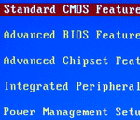 Знаете какой самый распространенный вопрос у пользователей, который впервые решили установить Windows с флешки?
Знаете какой самый распространенный вопрос у пользователей, который впервые решили установить Windows с флешки?
Постоянно спрашивают, почему Биос не видит загрузочную флешку. На что я, обычно, отвечаю, а загрузочная ли она? 😛
В этой небольшой заметке, хотелось бы остановиться на основных вопросах, по которым нужно пройтись, если у вас подобная проблема…
1. Правильно ли записана загрузочная флешка?
Самое распространенное — флешка записана неправильно.
Чаще всего пользователи просто копируют файлы с диска на флешку… И, кстати, некоторые говорят что у них работает. Возможно, но так делать не стоит, тем более, что у большинства такой вариант работать не будет…
Лучше всего воспользоваться специальной программой для записи загрузочной флешки. В одной из статей мы уже подробно проходили по самым популярным утилитам.
Лично мне, больше всего по душе использовать программу Ultra ISO: ей можно хоть Windows 7, хоть Windows 8 записать на флешку или внешний жесткий диск. К тому же, например, рекомендованная утилита «Windows 7 USB/DVD Download Toll» позволяет записать образ только на 8 Гб флешку (по крайней мере у меня так), а вот UltraISO легко запишет образ и на 4 Гб!
Для записи флешки, сделайте 4 шага:
1) Скачайте или создайте образ ISO с ОС которую вы хотите устанавливать. Затем откройте этот образ в UltraISO (можно нажать на сочетание кнопок «Cntrl+O»).
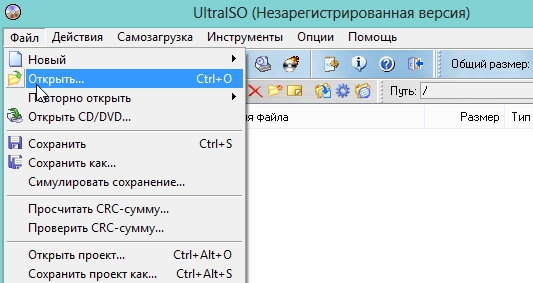
2) Далее вставляете флешку в USB и выбираете функцию записи образа жесткого диска.
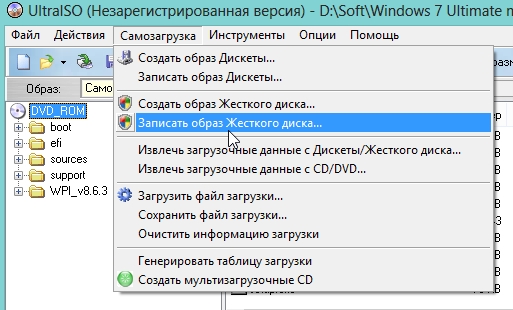
3) Должно появиться окно настроек. Здесь нужно отметить несколько важных кладок:
— в графе Disk Drive выберите именно ту флешку, на которую хотите записать образ;
— выберите в графе метод записи вариант USB HDD (без всяких плюсов, точек и пр.);
— Hide Boot Partition — выберите вкладку нет.
После этого нажимайте на функцию записи.
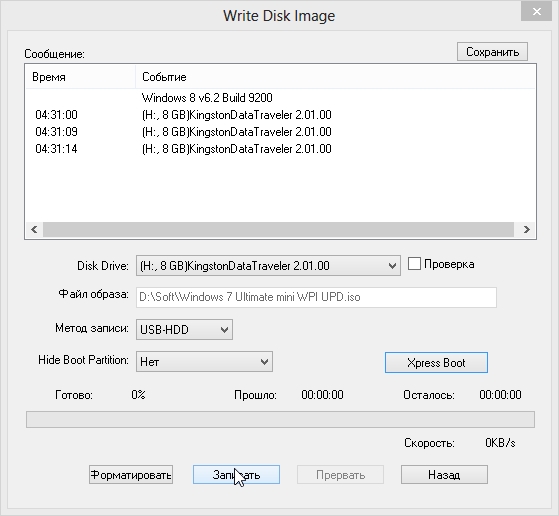
4) Важно! При записи все данные на флешке будут удалены! О чем, кстати, вас и предупредит программа.

После сообщения об успешной записи загрузочной флешки, можно приступить к настройке Биос.
2. Правильно ли настроен Биос, есть ли функция поддержки загрузочной флешки?
Если флешка записана верно (например, как расписано чуть выше в предыдущем шаге), вероятнее всего вы просто неправильно настроили Биос. Тем более, что в некоторых версиях Биос, есть несколько вариантов загрузки: USB-CD-Rom, USB FDD, USB HDD и пр.
1) Для начала, перезагружаем компьютер (ноутбук) и заходим в Биос: можно нажать на кнопку F2 или DEL (смотрите внимательно на экран приветствия, там всегда можно заметить кнопку для входа в настройки).
2) Переходим в раздел загрузки. В разных версиях Биоса он может немного по разному называться, но неизменно там присутствие слова «BOOT«. Больше всего нас интересует приоритетность загрузки: т.е. очередь.
Чуть ниже на скриншоте, изображен мой раздел загрузки на ноутбуке фирмы Acer.
Здесь важно то, что на первом месте идет загрузка с жесткого диска, а значит до второй строки USB HDD очередь просто не дойдет. Нужно сделать так, чтобы вторая строка USB HDD стала первой: справа в меню указаны кнопки, которыми можно легко перемещать строчки и строить очередь загрузки так, как вам нужно.
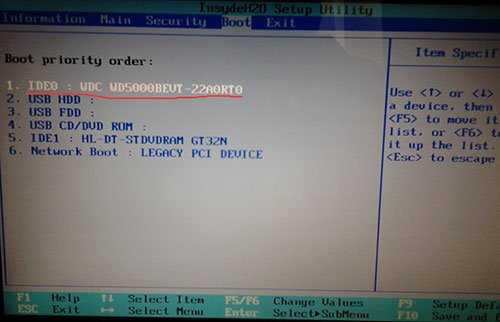
Ноутбук ACER. Настройка раздела загрузки — BOOT.
После настроек, должно получиться так, как на скриншоте ниже. Кстати, если флешку вставить до включения компьютера, а после включения зайти в Биос — то вы увидите напротив строки USB HDD — название флешки и легко сориентируетесь какую строчку нужно поднять на первое место!
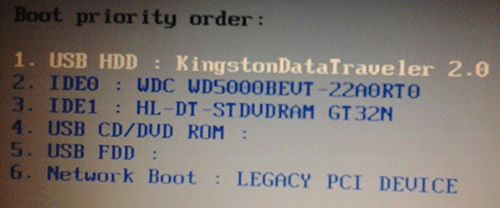
Когда будете выходить из Биос, не забудьте сохранить все произведенные настройки. Как правило, этот вариант называется «Save and Exit».
Кстати, после перезагрузки, если флешка вставлена в USB, запуститься установка ОС. Если такого не произошло — наверняка, ваш образ ОС был не качественным, и даже если вы запишите его на диск — все равно не сможете запустить установку…
Важно! Если в вашей версии Биос нет в принципе варианта выбора USB — то скорее всего он не поддерживает загрузку с флешек. Здесь два варианта: первый — попытаться обновить Биос (часто эту операцию называют прошивкой); второй — устанавливать Windows с диска.
PS
Возможно флешка просто повреждена и поэтому ее не видит ПК. Прежде чем выкидывать нерабочую флешку, рекомендую ознакомиться с инструкцией по восстановлению флешек, возможно она послужит вам еще верой и правдой…
Оцените статью:
(93 голоса, среднее: 2.3 из 5)
Поделитесь с друзьями!

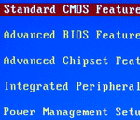
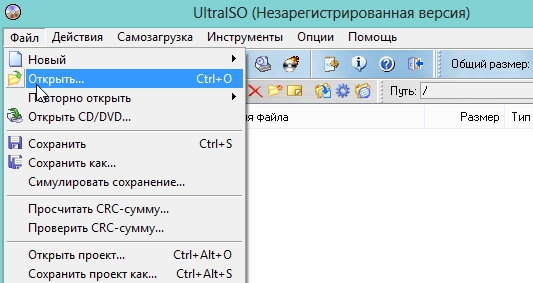
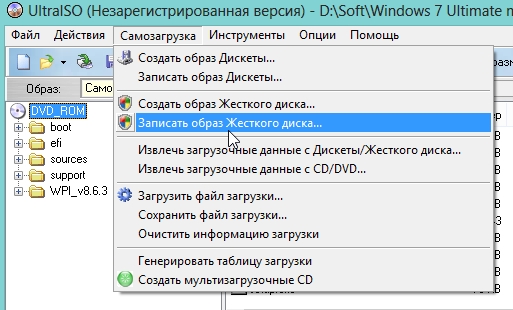
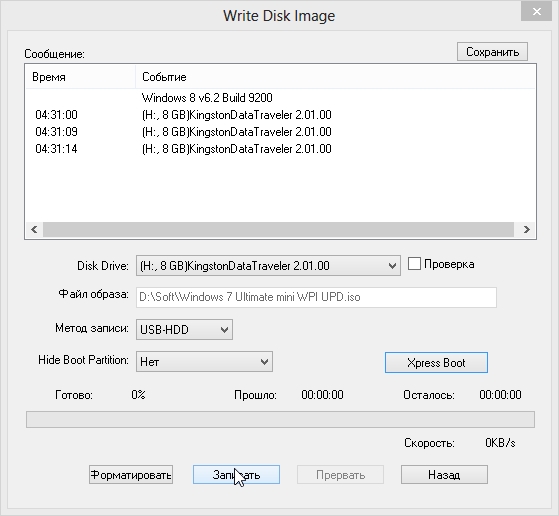

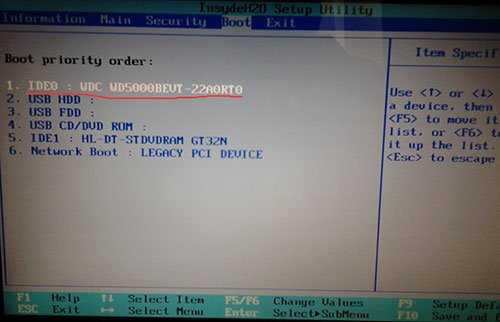
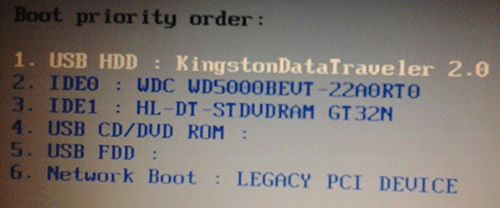
119 комментариев